1、可在播放界面关闭自动播放:点击视频画面调出菜单,关闭右上角循环箭头图标即可停止连播。2、通过“我的”-“设置”-“播放设置”可全局关闭自动播放功能。3、在播放设置中开启“仅Wi-Fi下自动播放”,可避免移动数据消耗。
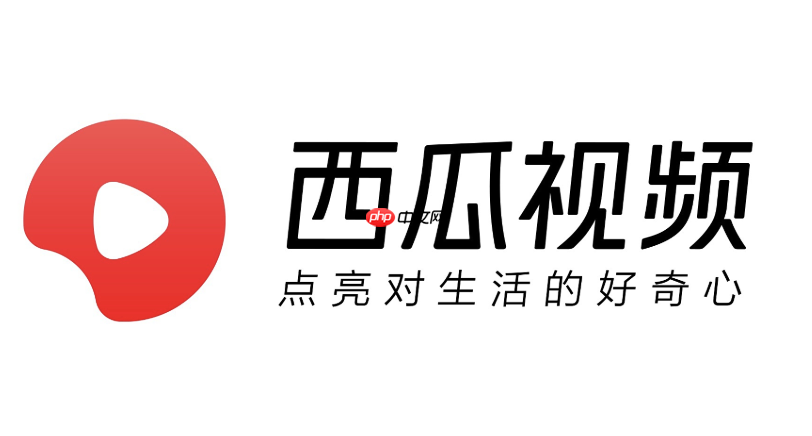
如果您在使用西瓜视频时,发现观看视频后会自动播放下一个视频,可能会影响流量使用或观看体验。以下是关闭西瓜视频自动播放功能的具体操作方法。
本文运行环境:小米14,Android 14
在视频播放过程中,系统会默认开启自动连播功能,用户可以在当前播放界面直接关闭该选项。
1、打开西瓜视频App,播放任意一个视频。
2、在视频播放界面,点击屏幕任意位置调出控制菜单。
3、找到右上角的自动播放已开启图标(通常为循环箭头标志)。
4、点击该图标,将其切换为关闭状态,图标颜色变为灰色。
5、确认关闭后,当前视频结束后将不再自动播放下一个视频。
通过个人中心的设置选项,可以永久关闭自动播放功能,避免每次手动调整。
1、进入西瓜视频首页,点击右下角的我的进入个人页面。
2、在个人页面中,点击右上角的设置图标(齿轮形状)。
3、在设置菜单中选择播放设置选项。
4、找到“自动播放”或“播放完成后自动播放下一个”选项。
5、将该开关滑动至关闭状态,系统会提示设置已保存。
为节省移动数据,用户可在设置中限制仅在Wi-Fi环境下允许自动播放。
1、进入西瓜视频的播放设置界面。
2、查找“仅在Wi-Fi下自动播放”或类似选项。
3、开启此功能后,当设备使用移动数据时,自动播放将被自动禁用。
4、在Wi-Fi连接时可正常启用自动播放,避免产生额外流量费用。
以上就是西瓜视频怎么关闭自动播放_西瓜视频自动播放关闭教程的详细内容,更多请关注php中文网其它相关文章!

解决渣网、解决锁区、快速下载数据、时刻追新游,现在下载,即刻拥有流畅网络。




Copyright 2014-2025 https://www.php.cn/ All Rights Reserved | php.cn | 湘ICP备2023035733号